MacBook怎么自拍
1、点击前往功能,点击前往应用程序。
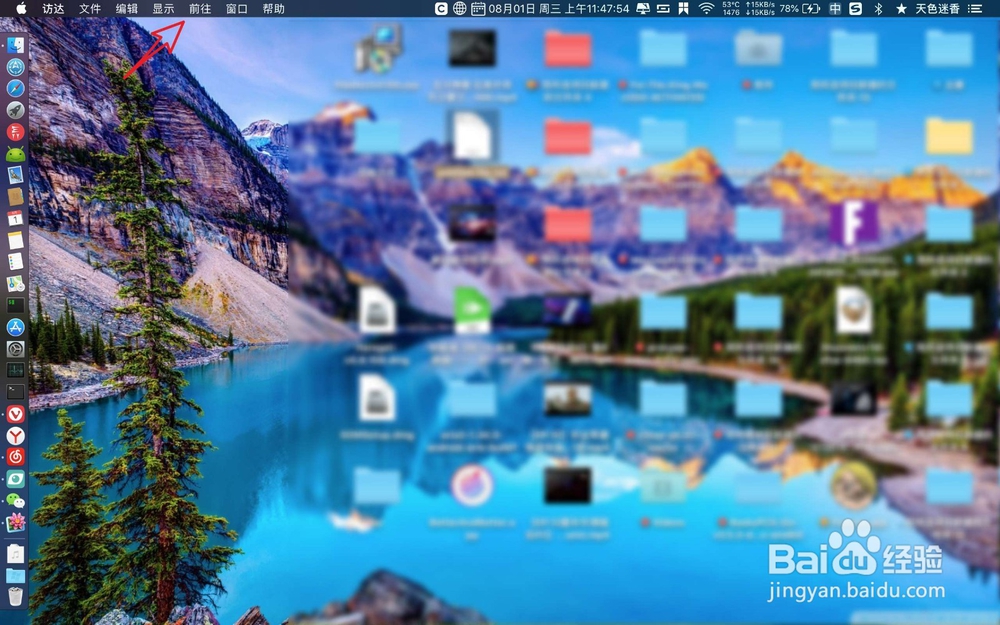
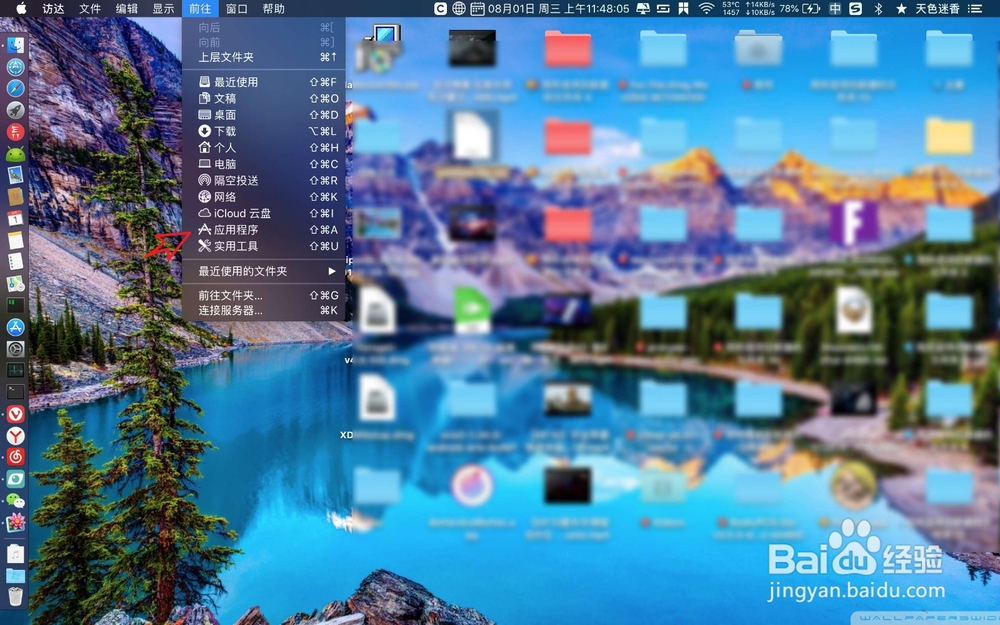
2、然后点击这个拍摄的软件,打开了它,点击这个拍摄按钮。
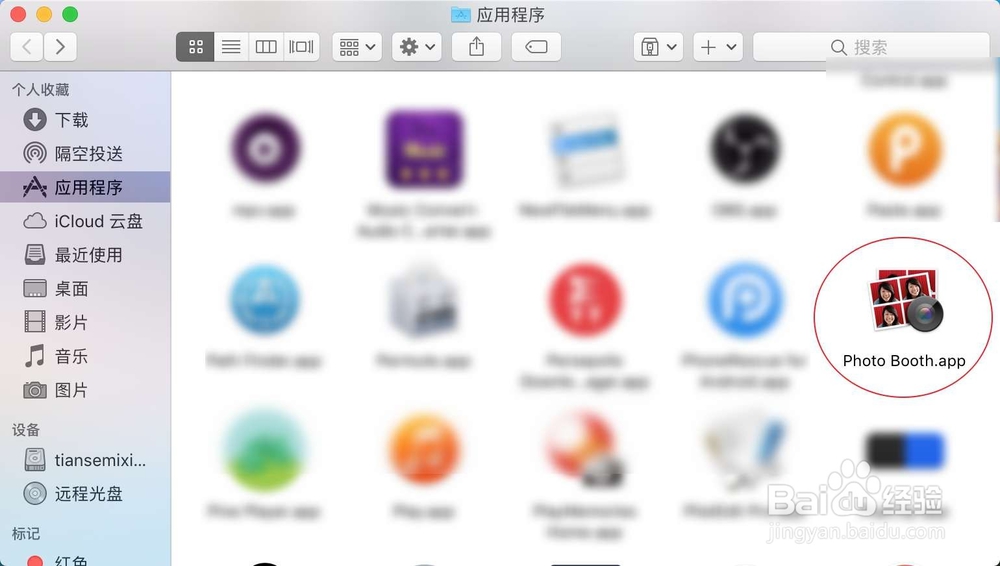
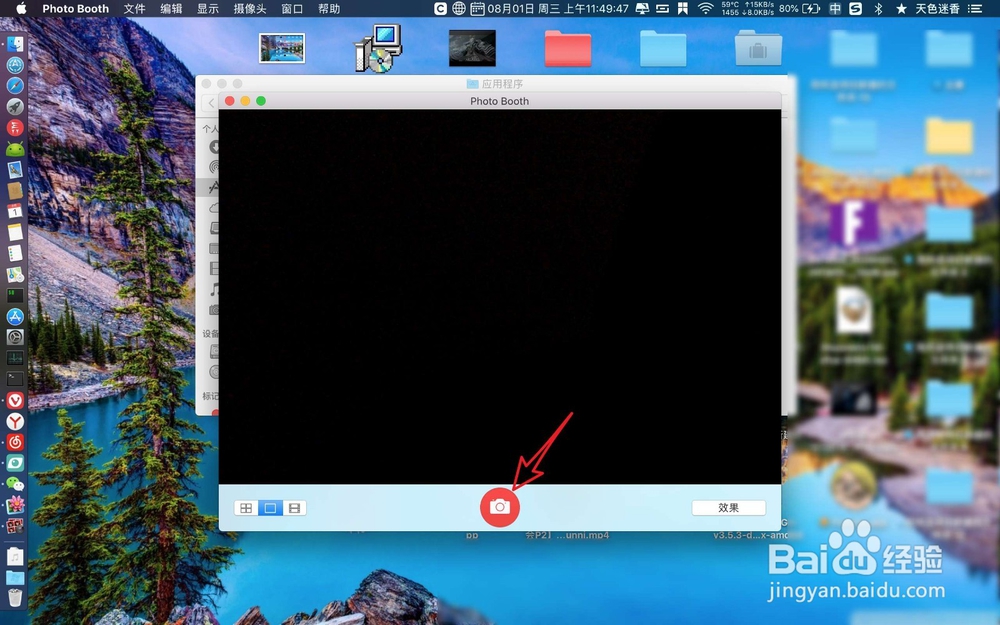
3、然后软件会自动使用笔记本前置摄像头,对你进行拍照,拍摄后的图片,会出现在软件的底部。要把图片导出,拖到桌面上即可。
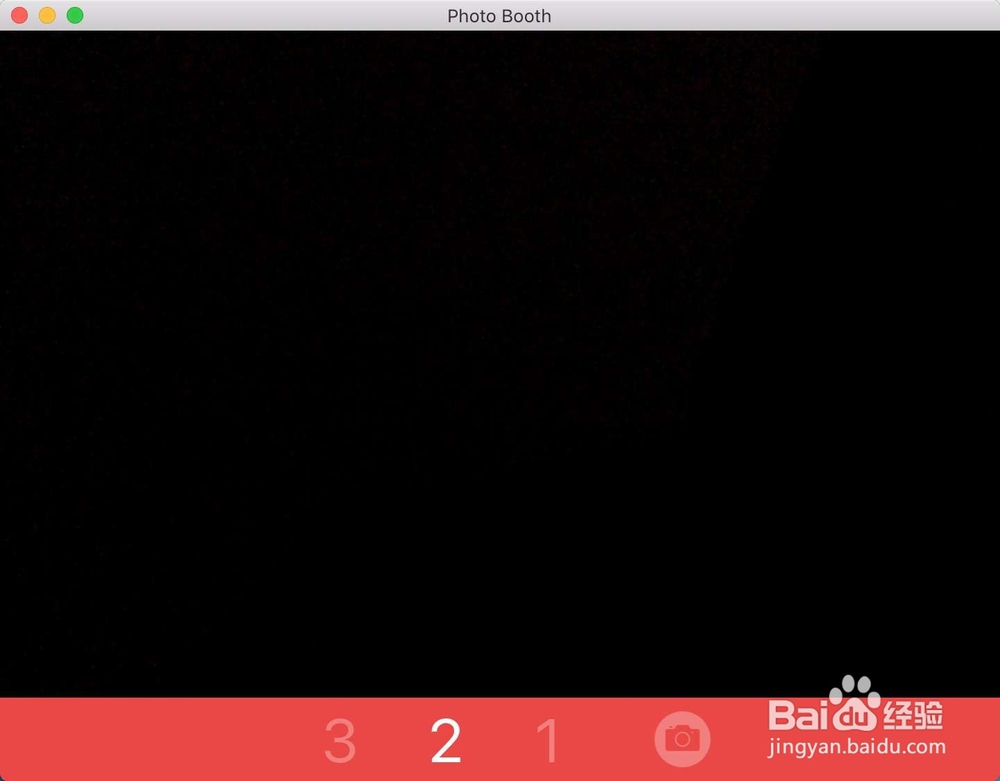
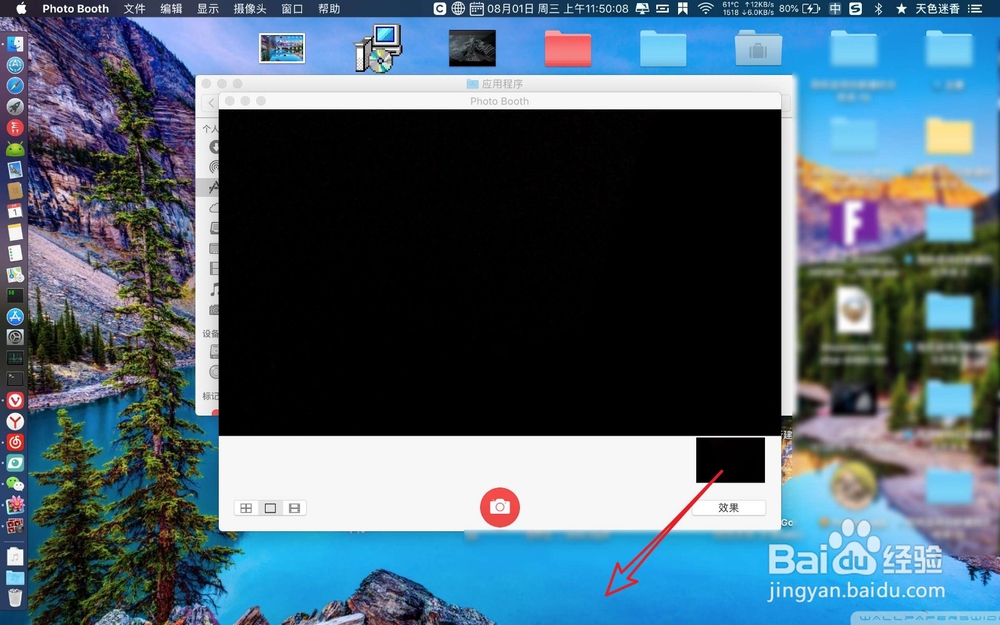
4、如果要删除,右键它选择删除即可。
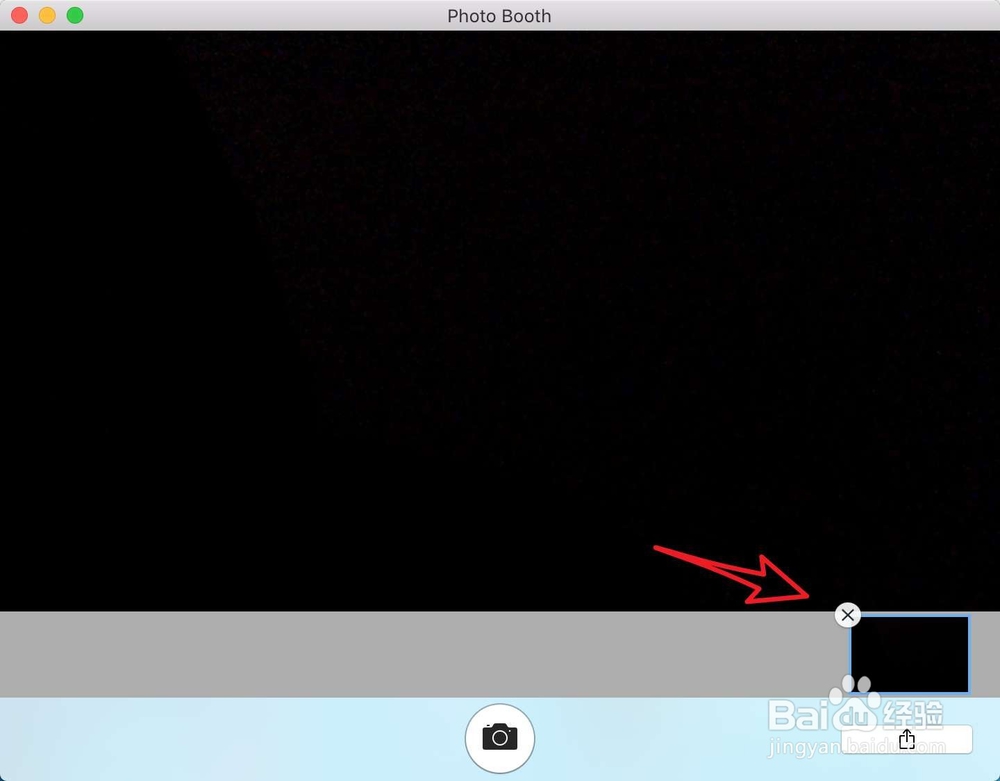
1、如果你要前置摄像头录像,那么点击启动,点击图二的剪辑软件。这个要提前安装了。
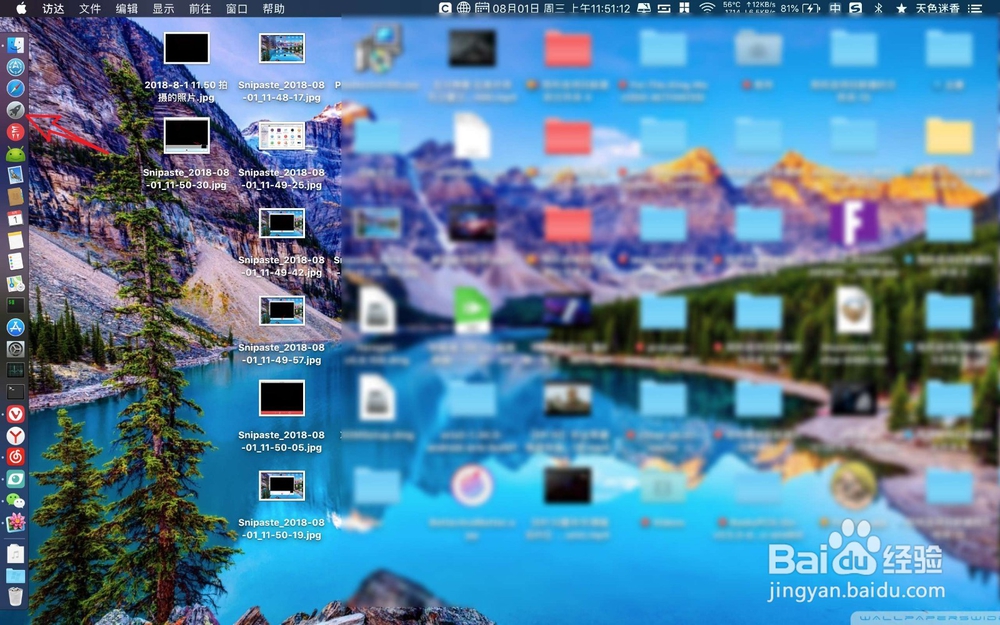
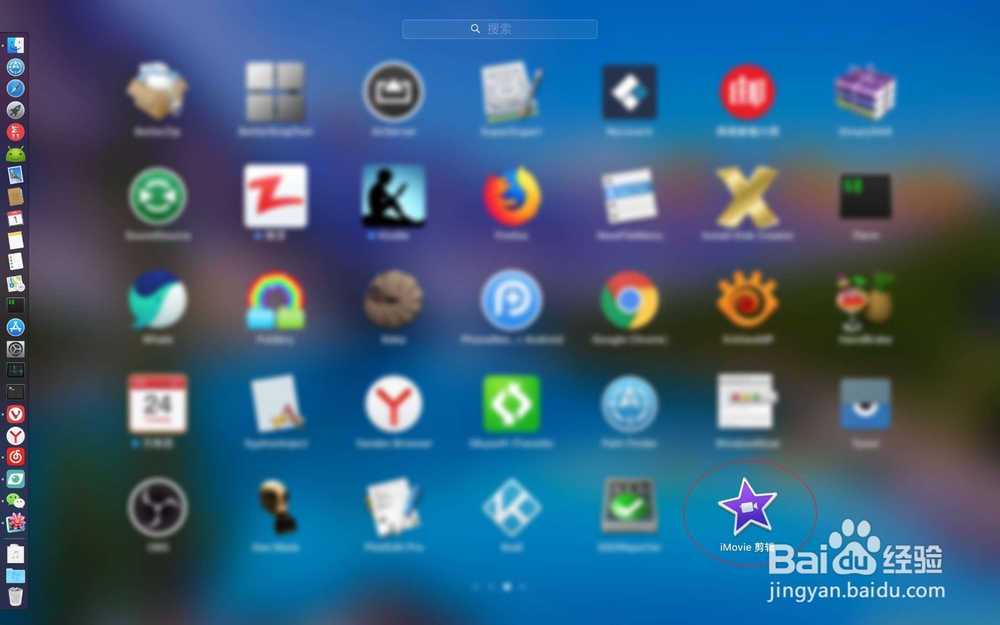
2、点击导入媒体,软件左上角的高清摄像头。
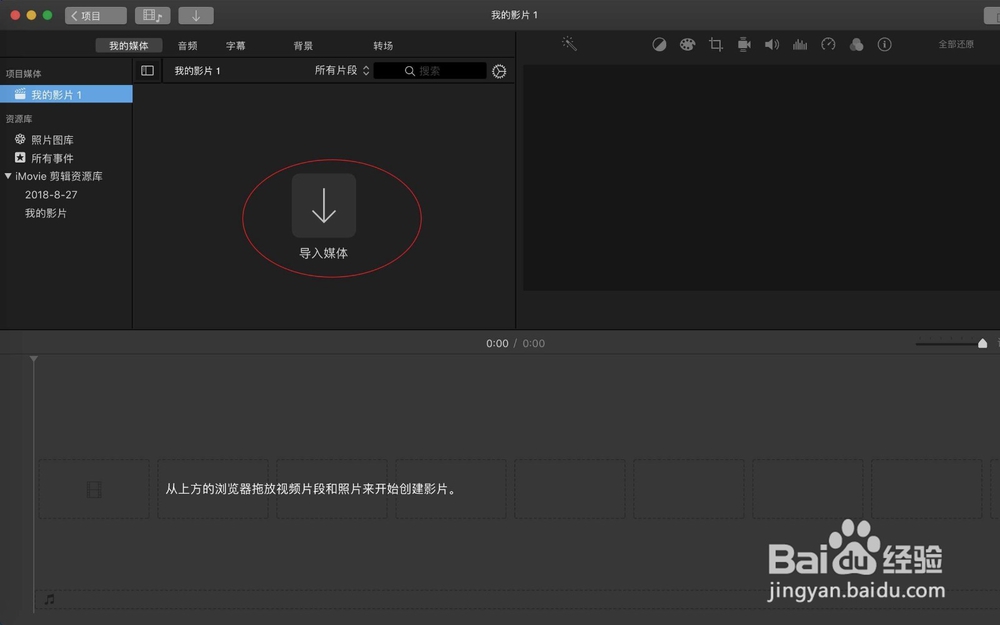
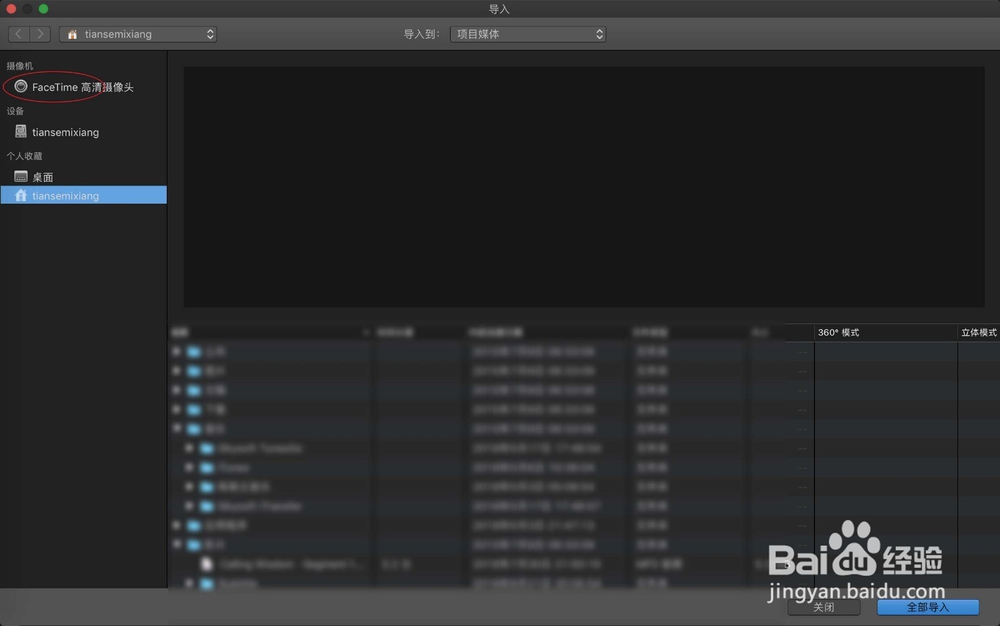
3、点击这个录像按钮,那么此时会开始使用笔记本上的前置摄像了的,要停止,再次点击即可。此时你会得到一个录像的文件,在软件上。对于录制的文件,可以把它导出来即可。
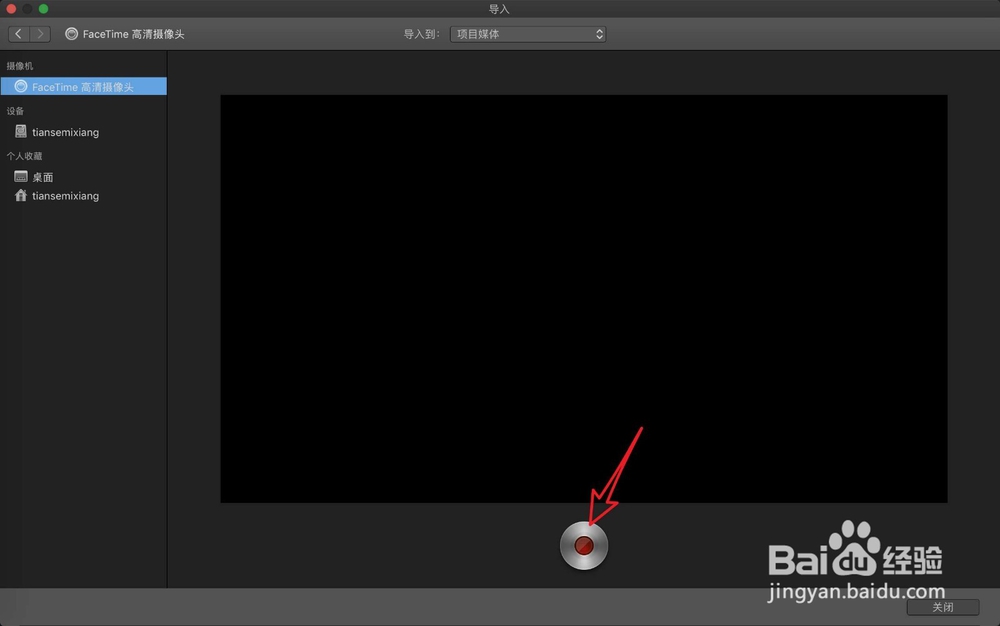
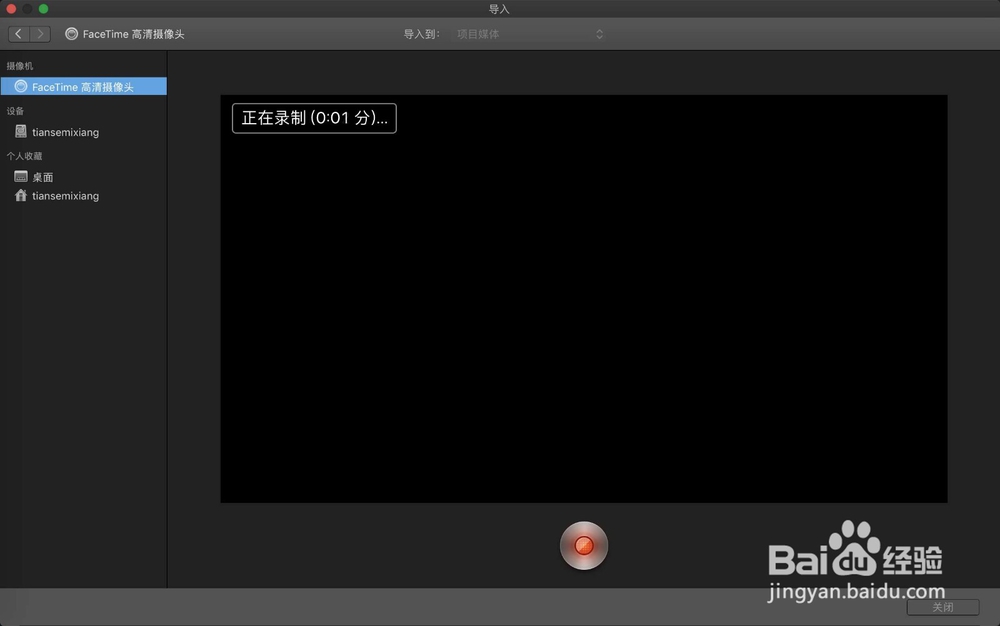
声明:本网站引用、摘录或转载内容仅供网站访问者交流或参考,不代表本站立场,如存在版权或非法内容,请联系站长删除,联系邮箱:site.kefu@qq.com。
阅读量:69
阅读量:100
阅读量:149
阅读量:79
阅读量:103